微软修复了 Word 上这个令人厌烦的功能:粘贴文本现在默认匹配文档样式
2分钟读
发表于
重点说明
- Word for Windows 更新了默认粘贴行为。
- 粘贴的文本现在采用文档的字体样式和颜色。
- 旨在减少粘贴后手动重新格式化。
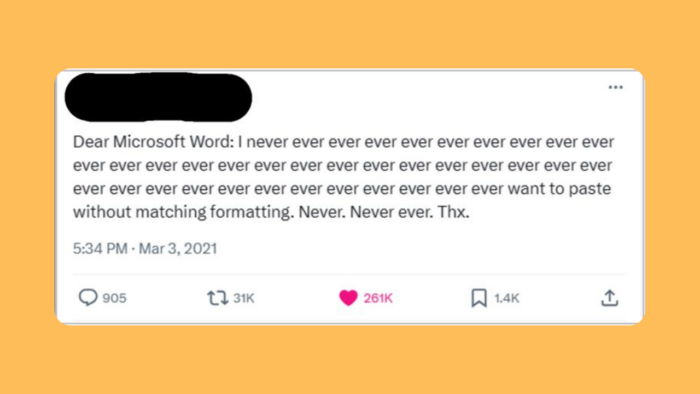
Microsoft 最近更新了 Windows 版 Word 中的默认粘贴行为。以前,默认设置(“保留源格式”)在粘贴到 Word 文档时保存复制内容的格式。这令人沮丧,因为有时可能会导致与现有文档格式不一致。这是在微软宣布 期待已久的复制粘贴快捷方式(Ctrl + C、V)终于出现在 Outlook 中。
“我们从你们许多人那里听说,当前 保持源格式 默认设置不能满足您的需求,您希望默认选项是 合并格式 从其他程序粘贴时。”
为了响应用户反馈,默认粘贴选项现已更改为“合并格式”。这个新的默认设置可以通过以下方式简化粘贴过程:
- 保留粘贴内容的格式,例如粗体文本和列表。
- 应用 Word 文档中周围文本的字体样式、大小和颜色。
所有这些都会导致粘贴的内容与现有文档格式很好地契合,从而可能减少手动调整的需要。
值得注意的是,“合并格式”是新的默认设置,但用户仍然可以从其他粘贴选项中进行选择。这些选项包括:
- “保留源格式”(保留所有原始格式)
- “仅保留文本”(删除所有格式并插入纯文本)
- “粘贴为图片”(将内容作为图像插入)
怎么运行的
- 打开现有的 Word 文档或创建一个新文档。
- 从 Internet 浏览器或其他程序复制要粘贴的内容(注意:不是其他 Word 文档)。
- 将复制的内容粘贴到Word文档中,注意 合并格式 选项被使用。
- 要在粘贴后尝试不同的粘贴选项,请单击 膏体回收浮标 (或按 Ctrl 键通过键盘访问)并选择其他粘贴选项之一(保留源格式、粘贴为图片、仅保留文本)
喜欢以前的行为或需要不同格式设置方法的用户仍然可以通过“粘贴”菜单或“粘贴选项”按钮访问这些选项。
此更新目前适用于版本 2405(内部版本 17624.15020)或更高版本的 Word for Windows 用户。
更多 点击这里.









用户论坛
0消息